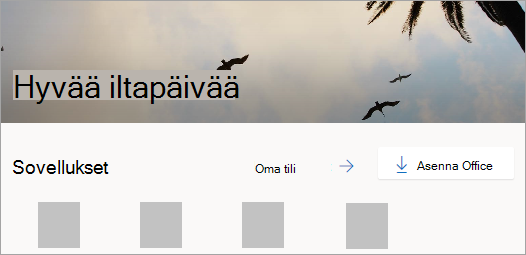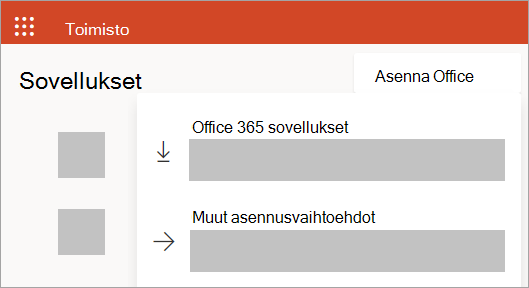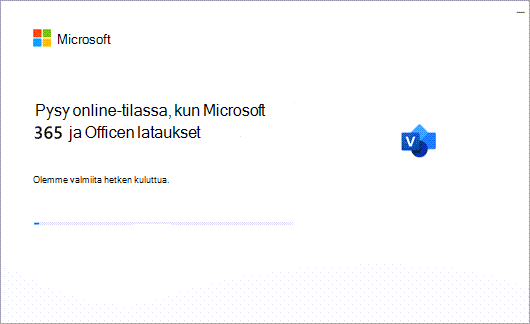Vision asentaminen tai Vision verkkoversion käyttäminen
Käytetään kohteeseen
Visio ei sisälly Office-ohjelmistopakettiin. Se myydään erillisenä sovelluksena. Jos sinulla ei ole Visio voit ostaa sen tai kokeilla sitä nyt. Aloita täältä:
Mikä Visio versio sinulla on?
Ennen jatkamista kannattaa tietää, mitä Visio-versiota käytät: työpöytäsovellus tai verkkosovellusversio. Vain jotkin Visio versiot sisältävät työpöytäsovelluksen.
-
Jos sinulla on Visio, palvelupaketti 2 tai muu kuin tilausversio, kuten Visio Professional tai Visio Standard 2024, 2021 tai 2019, voit asentaa työpöytäsovelluksen ja käyttää sitä.
-
Jos sinulla on Visio, palvelupaketti 1, voit käyttää Visiota vain verkkosovellusversion kautta. Jos haluat tietää, miten voit käyttää Visiota tällä tavalla, valitse alla oleva Verkko-välilehti .
Vihje: Jos käytät Visio työpaikalla tai oppilaitoksessa etkä ole varma, onko sinullaVisio, palvelupaketti 1 tai Visio, palvelupaketti 2 käyttöoikeuden tarkistaminen IT-järjestelmänvalvojalta.
Vihje: Jos olet pienyrityksen omistaja ja haluat lisätietoja Microsoft 365:n määrittämisestä, tutustu Pienyritysten ohjeeseen.
Valitse versiostasi riippuen oikea välilehti alla (Windows tai Verkko), jotta voit käyttää Visio.
Asenna Visio (Visio, palvelupaketti 2 tai Visio Professional)
Alla on ohjeetVisio, palvelupaketti 2- ja Visio Professional tai Visio Standard 2024, 2021, 2019 tai 2016 työpöytäsovelluksen asentamiseen. Jos sinulla onVisio, palvelupaketti 1 katso ohjeet Verkko-välilehden alla.
Vaihe 1: Liitä Visio tiliisi
Jotta voit asentaa Visio käyttöoikeuden on oltava liitettynä Microsoft tiliisi tai työpaikan tai oppilaitoksen tiliisi. Käyttämäsi tili määräytyy käytössä olevan Visio version mukaan.
Visio Professional (tai Standard)
Muu kuin tilausversio
Tuoteavaimen lunastaminen Etkö saanut sellaista?
Jos tuoteavaimesi on jo linkitetty Microsoft-tili, siirry vaiheeseen 2.
-
Siirry osoitteeseen office.com/setup.
-
Kirjaudu sisään olemassa olevalla tai uudella Microsoft-tilillä ja anna tuoteavain.
Kun Visio on liitetty Microsoft-tili, et enää tarvitse tuoteavainta. Se yhdistetään aina tiliisi, ja voit ladata sovelluksen uudelleen tai hallita käyttöoikeutta osoitteessa account.microsoft.com.
Visio, palvelupaketti 2
Tilausversio
Työpaikkasi tai oppilaitoksesi tilillä pitäisi jo olla määritettyVisio, palvelupaketti 2 -käyttöoikeus. Siirry vaiheeseen 2.
Jos et pysty suorittamaan vaihetta 2, ota yhteyttä IT-järjestelmänvalvojaan, jotta saat käyttöösi sinulle määritetyn Visio, palvelupaketti 2 käyttöoikeuden.
Huomautus: Jos olet Microsoft 365 -järjestelmänvalvoja ja vastuussa käyttöoikeuksien määrittämisestä, katso Käyttöoikeuksien määrittäminen käyttäjille ja Vision käyttöönotto-opas.
Vaihe 2: Kirjaudu sisään ladataksesi Vision
Ennen aloittamista Varmista, että tietokoneesi täyttää järjestelmävaatimukset.
Tili, jolla kirjaudut sisään, määräytyy käytössäsi olevan Visio version mukaan. Noudata oman versiosi ohjeita.
Visio Professional (tai Standard)
Muut kuin tilausversiot
-
Siirry microsoft365.com ja jos et ole vielä kirjautunut sisään, valitse Kirjaudu sisään.
-
Kirjaudu sisään Microsoft-tili, joka on liitetty kertaostosversioosi Visio.
Huomautus: Jos olet jo kirjautunut sisään microsoft365.com työpaikan tai oppilaitoksen tilillä, sinun on kirjauduttava ulos siitä ja kirjauduttava sitten uudelleen sisään Microsoft-tili tai napsautettava hiiren kakkospainikkeella selainta tehtäväpalkissa aloittaaksesi yksityisen tai incognito-selainistunnon.
Oletko unohtanut tilitiedot? Katso Unohdin Officessa käyttämäni tilin.
-
Valitse Microsoft 365-aloitussivulla Asenna Office.
-
Valitse account.microsoft.com-portaalissa ylätunnisteesta Tilaukset.
-
Etsi asennettavan Visio versio ja valitse Asenna. Jos sinulla on useita Microsoft 365tuotteita, joudut ehkä selaamaan tähän Microsofttiliin liitettyjen tuotteiden luetteloa.
Vihje: Jos haluat asentaa Visio eri kielellä tai asentaa 64-bittisen version, valitse linkki Muut asetukset. Valitse kieli ja versio jonka haluat, ja valitse sitten Install.
Visio, palvelupaketti 2
Tilausversio
-
Siirry microsoft365.com ja jos et ole vielä kirjautunut sisään, valitse Kirjaudu sisään.
-
Kirjaudu sisään tähän Visio-versioon liitetyllä työpaikan tai oppilaitoksen tilillä.
Huomautus: Jos olet jo kirjautunut sisään Microsoft-tili, sinun täytyy ensin kirjautua ulos ja kirjautua sitten sisään sillä työpaikan tai oppilaitoksen tilillä, jolla käytät tilaustasi. Vaihtoehtoisesti voit napsauttaa selaimen tehtäväpalkkia hiiren kakkospainikkeella ja aloittaa yksityisen tai Incognito-selainistunnon.
Oletko unohtanut tilitiedot? Katso Unohdin Officessa käyttämäni tilin.
-
Valitse Microsoft 365 aloitussivulla Asenna sovellukset. (Voit myös joutua valitsemaan sovellukset vasemmasta siirtymisruudusta ja valitsemaan sitten Asenna sovellukset.)
-
Valitse visio avattavasta sovellusvalikosta.
Vihje: Jos Visiota ei ole luettelossa, sinulla ei todennäköisesti ole käyttöoikeutta. Ota yhteyttä järjestelmänvalvojaan ja pyydä, että sinulle määritetään sellainen.
-
Valitse kieli.
-
Valitse Asenna.
Visio:n lataamisen pitäisi nyt alkaa. Viimeistele asennus vaiheen 3: Vision asentaminen ohjeiden mukaisesti.
Vaihe 3: Vision asentaminen
-
Valitse selaimesta riippuen Avaa (Edgessä tai Chromessa). Voit myös siirtyä sijaintiin, josta OfficeSetup.exe ladata, ja avata sen.
Jos näyttöön tulee Käyttäjätilien valvonnan kehote, jossa lukee Sallitko tämän sovelluksen tehdä muutoksia tähän laitteeseen? Valitse Kyllä.
Asennus alkaa.
-
Asennus on valmis, kun näet lauseen Kaikki on valmista!
-
Valitse Sulje.
Minulla ei ole kertaostoksena hankitun Vision tuoteavainta
Jos olet hankkinut Visio Professionalin tai Standardin jostakin seuraavassa mainitusta lähteestä, sinulla ei ehkä ole tuoteavainta tai liittyvää tiliä. Asenna Visio-versiosi sen sijaan noudattamalla näitä ohjeita.
-
Microsoft HUP: Ostit Visio henkilökohtaiseen käyttöön yrityksesi HUP-edun kautta ja sinulla on tuoteavain. Katso Officen asentaminen HUP:in kautta (Nämä ohjeet koskevat kaikkia erillisiä Microsoft 365HUP:in kautta ostettuja tuotteita.)
-
Volyymikäyttöoikeusversiot: IT-osastot käyttävät usein muita tapoja asentaessaan Visio:n volyymikäyttöoikeusversiot organisaatioilleen. Pyydä apua IT-osastolta.
-
Kolmannen osapuolen myyjä: Ostit Visio-ohjelmiston kolmannelta osapuolelta ja sinulla on ongelmia tuoteavaimen kanssa.
Vision verkkoversion käyttäminen
Jos sinulla on Visio, palvelupaketti 1 tai Visio, palvelupaketti 2, voit käyttää Vision verkkoversiota. Visio, palvelupaketti 1 tämä on kuitenkin ainoa tapa käyttää Visio, koska työpöytäsovellus ei sisälly Visio, palvelupaketti 1.
Käytä Vision verkkoversiota toimimalla seuraavasti.
-
Kirjaudu pyydettäessä sisään käyttämällä työpaikan tai oppilaitoksen tiliä.
Lisätietoja tästä Visioversiosta on artikelissaVision verkkoversion yleiskatsaus.